訪問にアクセスすると、タブにアイコンが表示されている場合があります。これはファビコンと呼ばれます。この投稿では、PhotoshopとGIMPでファビコンを作成する方法と、ファビコンをすばやく作成するための5つのファビコンジェネレーターのリストを紹介します。
ファビコンとは何ですか?ファビコンは、ウェブサイトアイコンとも呼ばれるお気に入りアイコンの略です。これは、ブラウザのアドレスバー、ブラウザタブ、ブックマーク、検索バーなどに表示されるアイコンであり、ウェブサイトを認識するのに役立ちます。ファビコンファイルは多くの場合ICO形式で保存され、ファビコンの最適なサイズは16x16ピクセルです。
では、どのようにしてファビコンを作成しますか?以下は、PhotoshopとGIMPでファビコンを作成する方法のステップバイステップガイドです。 (Webサイトの紹介ビデオを作成するにはどうすればよいですか?MiniTool MovieMakerを試してください。)
Photoshopでファビコンを作成する方法
Photoshopは最高のグラフィックエディタおよびファビコンメーカーですが、ICO形式をサポートしていません。では、Photoshopを使用してブロガーやWebサイトのファビコンを作成するにはどうすればよいでしょうか。心配しないでください。サードパーティのプラグインを使用できます。これを使用すると、ファビコンをICO形式で保存できます。
Photoshopでファビコンを作成する方法を見てみましょう。
ステップ1。 ウェブサイト(http://telegraphics.com.au/sw/)からプラグインをダウンロードします。
ステップ2。 ファイルを抽出し、ICOFormat.pluginファイルを次の場所に貼り付けます:
アプリケーション/AdobePhotoshopCC/プラグイン/ファイル形式
ステップ3。 Photoshopアプリを起動し、画像をインポートして編集します。
ステップ4。 [画像]>[画像サイズ]をクリックして、 16と入力します 幅で および高さ ボックス。
ステップ5。 ファイルをクリックします>名前を付けて保存 。次に、出力形式としてICO(Windowsアイコン)を選択します。
関連記事:解決済み–ICOをPNG無料オンラインに変換する方法
GIMPでファビコンを作成する方法
もう1つのファビコンメーカーはGIMPです。これは、画像編集に使用される無料のオープンソースプログラムであり、Windows、macOS、およびLinuxで動作します。 ICO、BMP、PNG、GIF、TIFF、JPEG、HEIFなどの形式のインポートとエクスポートをサポートしています。
GIMPでファビコンを作成する方法は次のとおりです。
ステップ1。 コンピューターにGIMPをダウンロードしてインストールします。
ステップ2。 ファイルをクリックします>開く 画像ファイルを開きます。
ステップ3。 画像をインポートしたら、画像に移動します>縮尺画像 画像サイズを変更します。 画像サイズの値を入力します スケールをタップします 。
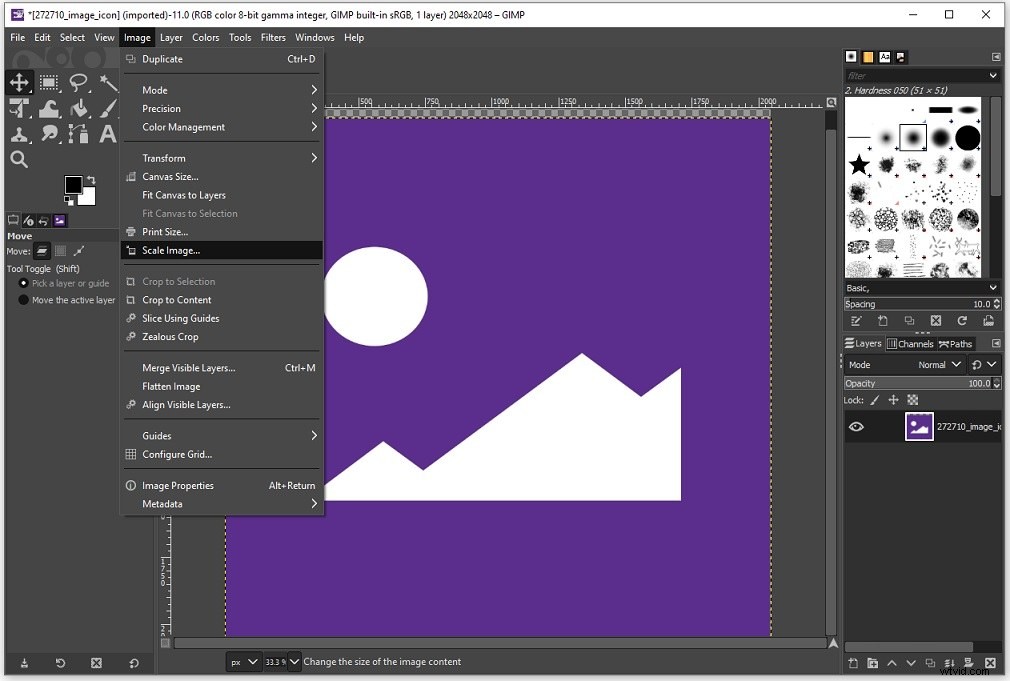
ステップ4。 最後に、ファイルに移動します>名前を付けてエクスポート 。 ファイルタイプの選択(拡張子による)を展開します リストしてMicrosoftWindowsアイコンを選択します 。 エクスポートをクリックします ボタンをクリックしてファビコンを保存します。
手間をかけずにファビコンを作成しますか?次のファビコンジェネレータを試してください!それらは無料で使用でき、Webベースです。ソフトウェアをインストールしなくても、コンピュータでファビコンを作成できます。
- Favicon.io :https://favicon.io/
- ファビコンジェネレータ :https://www.favicon-generator.org/
- Favicon.cc :https://www.favicon.cc/
- お気に入り :https://favicomatic.com/
- Genfavicon :https://genfavicon.com/
ここで、PhotoshopとGIMPでファビコンを作成する方法を知っている必要があります。オンラインでファビコンを作成する場合は、上記の無料のファビコンジェネレータを選択することもできます。使い方は簡単です。
他のファビコンジェネレータを私たちと共有したい場合は、返信を残してください!
